tba120fr应用培训资料.docx
《tba120fr应用培训资料.docx》由会员分享,可在线阅读,更多相关《tba120fr应用培训资料.docx(20页珍藏版)》请在冰豆网上搜索。
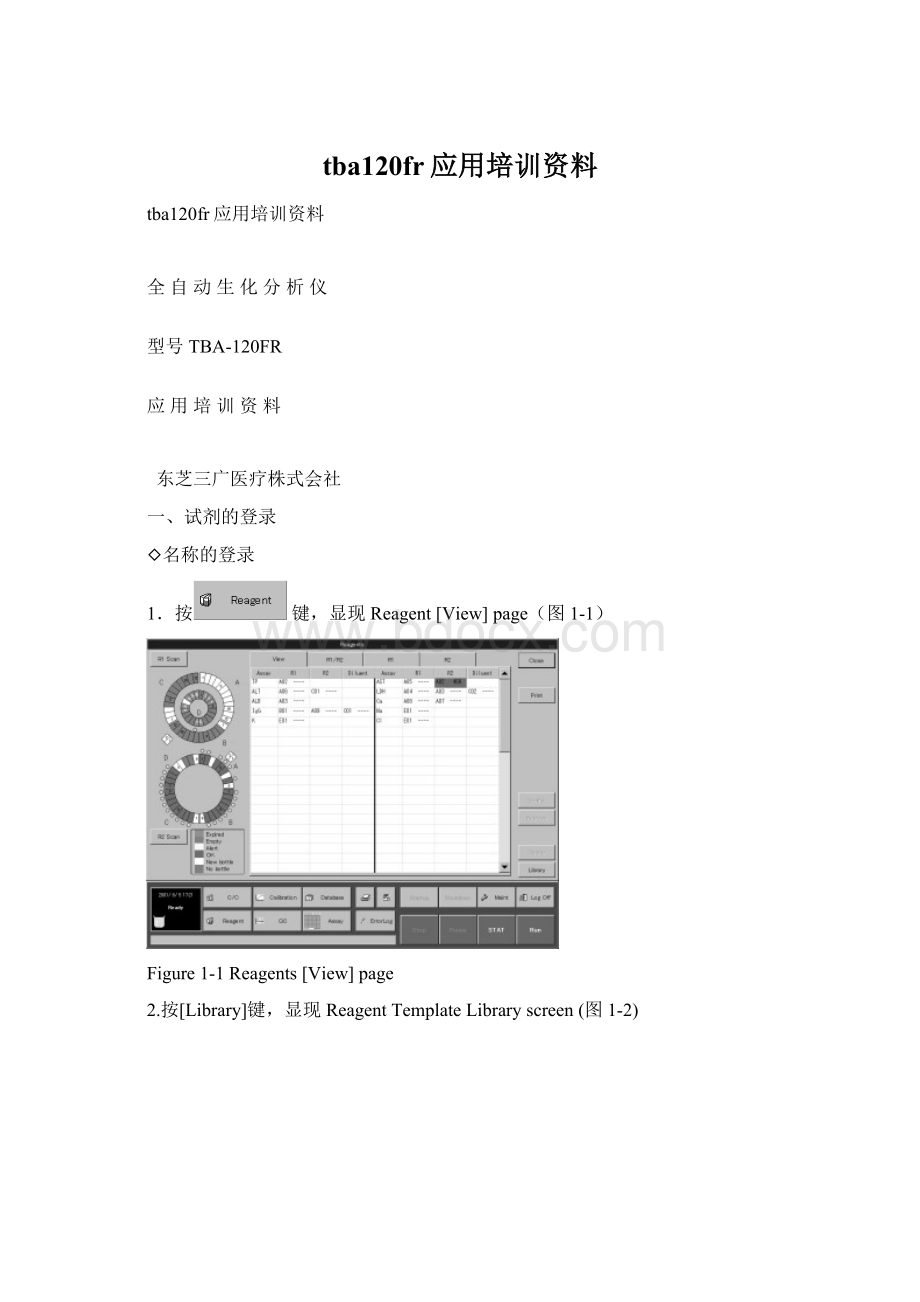
tba120fr应用培训资料
tba120fr应用培训资料
全自动生化分析仪
型号TBA-120FR
应用培训资料
东芝三广医疗株式会社
一、试剂的登录
◇名称的登录
1.按键,显现Reagent[View]page(图1-1)
Figure1-1Reagents[View]page
2.按[Library]键,显现ReagentTemplateLibraryscreen(图1-2)
Figure1-2ReagentTemplateLibraryscreen
3.按[Config]键,显示ReagentTemplateConfigurationscreen(图1-3)
Figure1-3ReagentTemplateConfigurationscreen
4.输入试剂名,试剂类型,试剂瓶的大小,戒备体积或戒备的测试项目数
5.按Save键储存
◇位置的确认
1.在Reagentscreen中按[R1/R2]或[R1]或[R2]
Figure1-4Reagents[R1/R2]page
2.将光标移至试剂瓶被放置的位置号,按Config键,显现Reagentconfiguration
screen(图1-5)
Figure1-5ReagentConfigurationscreen
3.选择试剂名
4.按Save键
二、设置校准/质控的位置
1.选择样品盘的模式
(1)按键,显现DiskSheetscreen(图2-1);
Figure2-1DiskSheetscreen
(2)按[Chgsheet]键,显现SheetFormConfigurationscreen(图2-2);
Figure2-2SheetFormConfigurationscreen
(3)输入盘号,选择模式。
如为自定义,移动光标至Custom,按[Customize]键,设定。
(4)完成后,校准/质控品的位置号将在Disksheetscreen的右边显示,画面的左边将
显示相对应的样品盘上的位置。
Figure2-3DiskSheetscreen
j
2.在Library画面登录校准/质控
(1)在DiskSheetscreen中按Library键,显示Calibrator/ControlLibraryScreen(图2-4)
Figure2-4Calibrator/ControlLibraryscreen
(2)按[Config]键,显示Calibrator/ControlConfigurationscreen(图2-5)
Figure2-5Calibrator/ControlConfigurationscreen
(3)输入校准物/质控品的名称、每个实验的校准/质控品浓度
(4)按Save键储存
3.校准或质控品位置的确认
(1)在DiskSheetscreen中将光标移至校准/质控品要放置的位置,按[ChgSample]键
(2)选择校准物/质控物的名称
(3)按Save储存
三、实验名称的登录
1.按键,显示Assayscreen(图3-1);
Figure3-1Assayscreen
项目键上所显示颜色的含义
粉色:
试剂失效,试剂空,定标未通过
黄色:
试剂量到达戒备水平/定标错误
白色:
参数错误
绿色:
通过
2.按一空白项目键,显示NewAssayscreen(图3-2);
Figure3-2NewAssayscreen
3.选择实验类型(“光度实验Photometric”),输入实验序号,实验代码。
按OK键显示AssayViewscreen(实验观看画面)
四、参数设置
[OUTLINE]画面
1.在AssayViewscreen画面中按Config键,显示AssayParameter[Outline]Page(图4-1)
Figure4-1AssayParameter[Outline]page
2.设置:
(1)报告范畴
(2)线性范畴
(3)临界范畴
(4)参考范畴(分性别、年龄段)
3.按Save键
[BASE]画面
1.按[Base]显示AssayParameter[Base]page(图4-2);
Figure4-2AssayParameter[Base]page
2.设置:
(1)反应方式
(2)主/副波长
(3)吸光度范畴
(4)读点时刻
(5)样品体积,如需预稀释,输入稀释后样品体积,稀释液体积及水的体积
(6)选择试剂及其体积,如用了浓缩试剂,输入水的体积
(7)因数/截距
(8)小数点
3.Save键储存
光度读点时刻表
Photometricpoint
Timing(s)
Photometricpoint
Timing(s)
Afterdispensing2ndreagent
1
9.93
17
298.49
6.03
2
27.97
18
316.53
24.06
3
46.00
19
334.56
42.10
4
64.04
20
352.60
60.13
5
82.07
21
370.63
78.17
6
100.11
22
388.67
96.20
7
118.14
23
406.70
114.24
8
136.18
24
424.74
132.27
9
154.21
25
442.77
150.31
10
172.25
26
460.81
168.34
11
190.28
27
478.84
186.38
12
208.32
28
496.88
204.41
13
226.35
29
514.91
222.45
14
244.39
30
532.95
240.48
15
262.42
31
550.98
258.52
16
280.46
32
569.02
276.55
33
587.05
294.59
[CALIBRATION]
1.在AssayParameterscreen中打开[Calibration]画面(图4-3)
Figure4-3AssayParameter[Calibration]page
2.设定校准参数
1)选择校准模式
2)输入试剂空白及校准物的浓度、体积.
3)试剂空白及校准的测定次数
4)自动校准参数:
1自动校准的间隔时刻
2当试剂批号改变时,选择自动校准的方式
3当试剂瓶更换时选择自动校准的方式
[QC]画面
1.按[QC]键打开[QC]画面(图4-4)
Figure4-4Assayparamrter[QC]page
2.选择质控物的名称及浓度,输入质控的SD、Range、Range-SD
3.选择QCrules
4.当在[RunOptions]画面中选择了IntervalQC,输入间隔的样本数或间隔时刻
五、其它
1.实验项目的组合
(1)在Databasescreen中按[Order]键,显现OrderSamplescreen(图5-1)
Figure5-1OrderSamplescreen
(2)按[PanelConf]键,显现PanelConfigurationscreen(图5-2)
Figure5-2PanelConfigurationscreen
(3)从上部按钮中选择一空位,设置组合号、名称及选择组合实验
(4)设定完成后,按[OK]键
2.运算项目的设置
(1)按键显示Assayscreen
(2)按一空的项目键,显示一新的实验画面
(3)选择“Calculated”并设置实验序号及实验代码
(4)按[OK]键显现AssayViewscreen,按[Config]键显示Outlinepage
(5)设置:
实验名、定量、定性范畴
(6)打开[Base]page(图5-3)
Figure5-3AssayParameter[Base]page
(7)设置:
1)运算公式:
按[Edit]键显示EditExpressionscreen(图5-4)
Figure5-4EditExpressionscreen
在此画面中按[Assay]键选择需要的实验,运算符号和数值可在此画面中选择
2)小数点
3)单位
3.反应曲线
从Databasescreen中进入
(1)在Databasescreen(图5-5)中选择期望显示的样本
Figure5-5Databasescreen
(2)按[RxnGraph]键,显现反应曲线(图5-6)
Figure5-6ReactionGraphscreen
从Resultscreen中进入
(1)在Databasescreen中按[Result]显示Resultscreen(图5-7)
Figure5-7Resultscreen
(2)将光标移至期望显示的实验上按[RxnGraph]键,显现所选实验的反应曲线
4.质控结果的查看
(1)检查单个实验的质控数据
1)按所期望显示的项目键,显现实验观看画面
2)按QC键,显示QCDetails[CurrentQCGraph]page(图5-8)
Figure5-8QCDetails[CurrentQCGraph]page
在此画面中可检查每日质控
(2)检查所有实验的质控数据
1)按键,显现QCSummary[CurrentQC(bylevel)]page(图5-9),
Figure5-9QCSummary[CurrentQC(byLevel)]page
校准小结画面也可从QCDetails画面中按Summary键获得,通过此画面可
检查每个实验的质控数据
5.复查
手工复查
(1)单个样本的复查
1)按键,显示Databasescreen
2)将光标移至要复查的样本,按[Result]键显现Resultscreen(图5-10)
Figure5-10Resultscreen
3)指定复查样本的体积
4)将光标移至要复查的实验,按[Rerun]键
5)设定后按[Save]键
(2)批量样本的复查
1)按键,显示Databasescreen
2)选择要复查的样本
3)按[Rerun]键,显现Rerunscreen(图5-11)
Figure5-11Rerunscreen
[AllResult]:
所有复查项目的体积与第一次测定时相同
[Select]:
选择复查的实验及样品体积
[Cancle]:
取消
自动复查
(1)打开AssayParameterscreen中的[RerunRules]画面(图5-12),设定自动复查的条件
Figure5-12AssayParameter[RerunRules]page
(2)系统设定
1)按[Run]键,显示RunO